HUAWEI MateBook X轻薄本怎么装Win7系统 U盘安装系统图文教程
来源:U大侠 时间:2019-12-10 浏览:139
HUAWEI MateBook X轻薄本是一款外观很漂亮,屏幕优秀,便携度非常高的轻薄笔记本,而且其摄像头影藏设计也很棒。那么这款轻薄笔记本应该怎么装Win7系统呢?今天U大侠小编就为大家介绍HUAWEI MateBook X轻薄本通过U盘安装系统的图文教程。
HUAWEI MateBook X轻薄本安装系统步骤:
1、下载U大侠软件制作U盘启动盘:
2、把制作好的u盘启动盘放入下载的镜像文件后,插入电脑usb接口,重启电脑按开机启动快捷键,选择自己的U盘(一般带有USB选项或者U盘名称),进入U大侠PE。

HUAWEI MateBook X轻薄本的快捷启动键:F12
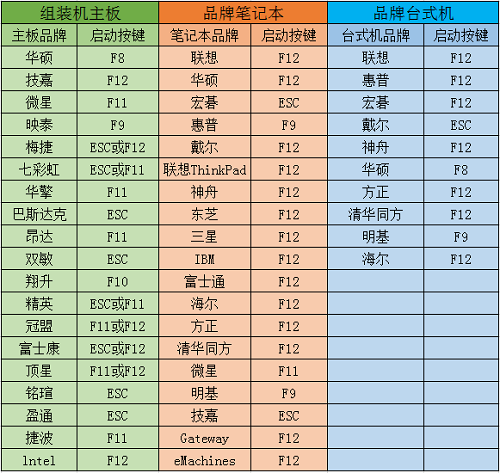
如果没有识别U盘或者无法启动的,请看BIOS设置U盘启动教程:http://www.udaxia.com/upqd/7848.html
3、如果需要分区的请打开桌面的DiskGenius分区工具。(原装系统Win10必看)

若不需要分区,请点击桌面U大侠PE一键装机,选择自己下载的镜像文件后点击开始即可,之后弹出程序执行还原操作提醒,将下面的复选框“完成后重启”勾选起来,点击确定。


等待进度条读完,如果没有自动重启电脑(或者卡在完成最后操作),手动重启即可。
如果重启后无法进入系统,请见教程:http://www.udaxia.com/wtjd/8678.html
4、接下来就是完成相关系统设置了,重装系统到此结束。
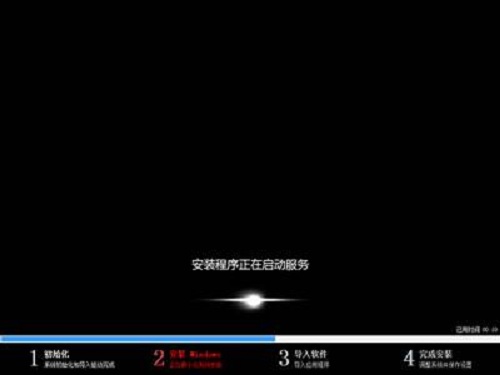
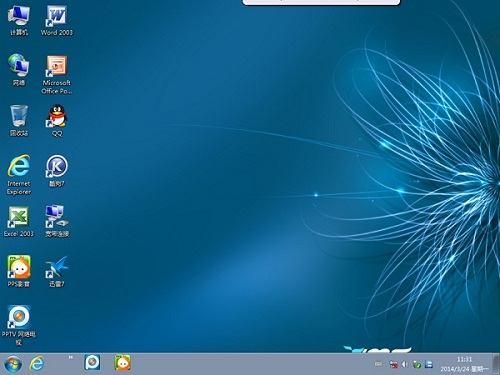
以上就是HUAWEI MateBook X轻薄本使用U大侠U盘启动盘安装Windows7系统的具体过程,如果有不懂安装系统的朋友可以按照上述操作方法进行操作,希望本篇教程能够帮到大家。
更多操作系统教程,请关注U大侠官网(www.udaxia.com)或者关注U大侠官方微信公众号(搜索“U大侠”,或者扫描下方二维码即可)。

U大侠微信公众号
有问题的小伙伴们也可以加入U大侠官方Q群(129073998),U大侠以及众多电脑大神将为大家一一解答。
相关文章
-

-
Huawei Pay三周年活动正式开启 全国10000+超市满99减20
2019-08-23 236
-

-
Huawei Pay要怎么用?Huawei Pay使用方法介绍
2016-09-08 945
-

-
HUAWEI MateBook B3-410商务本怎么装Win7?u...
2020-07-29 73
-

-
HUAWEI MateBook B5-420商务本用U盘装Win7系统的图文教程
2020-10-14 55
-

-
HUAWEI MateBook X 2020商务本通过U盘重装W...
2020-09-07 51
-

-
HUAWEI MateBook B3-510笔记本通过U盘装Win7系统的图文教程
2020-08-05 55
-

-
HUAWEI MateBook D 15 2020笔记本用U盘装Win7系统的方法步骤
2020-08-17 136
-

-
HUAWEI MateBook D 14 2020笔记本通过U盘...
2020-10-14 50
-

-
HUAWEI MateBook E 2019笔记本电脑U大侠U盘...
2019-10-12 248
-

-
HUAWEI MateBook E 2019笔记本电脑U盘重装Win10系统教程
2019-10-12 3050
